نسخ اجتماعات زوم
قم بنسخ اجتماعات زوم إلى نص قابل للبحث والتحرير في دقائق. يقدم Transkriptor نصوصًا دقيقة لاجتماعات زوم مع أسماء المتحدثين والطوابع الزمنية والملخصات، مما يوفر لك ساعات من العمل اليدوي.
نسخ اجتماعات زوم تلقائيًا

لا تفوت أي تفصيل من اجتماع زوم
يلتقط Transkriptor AI كل كلمة بدقة 99% ويعرف من قال ماذا. تلك الفكرة الرائعة المدفونة في الدقيقة 47 من المكالمة؟ كلها محفوظة وقابلة للبحث وجاهزة عندما تحتاجها.
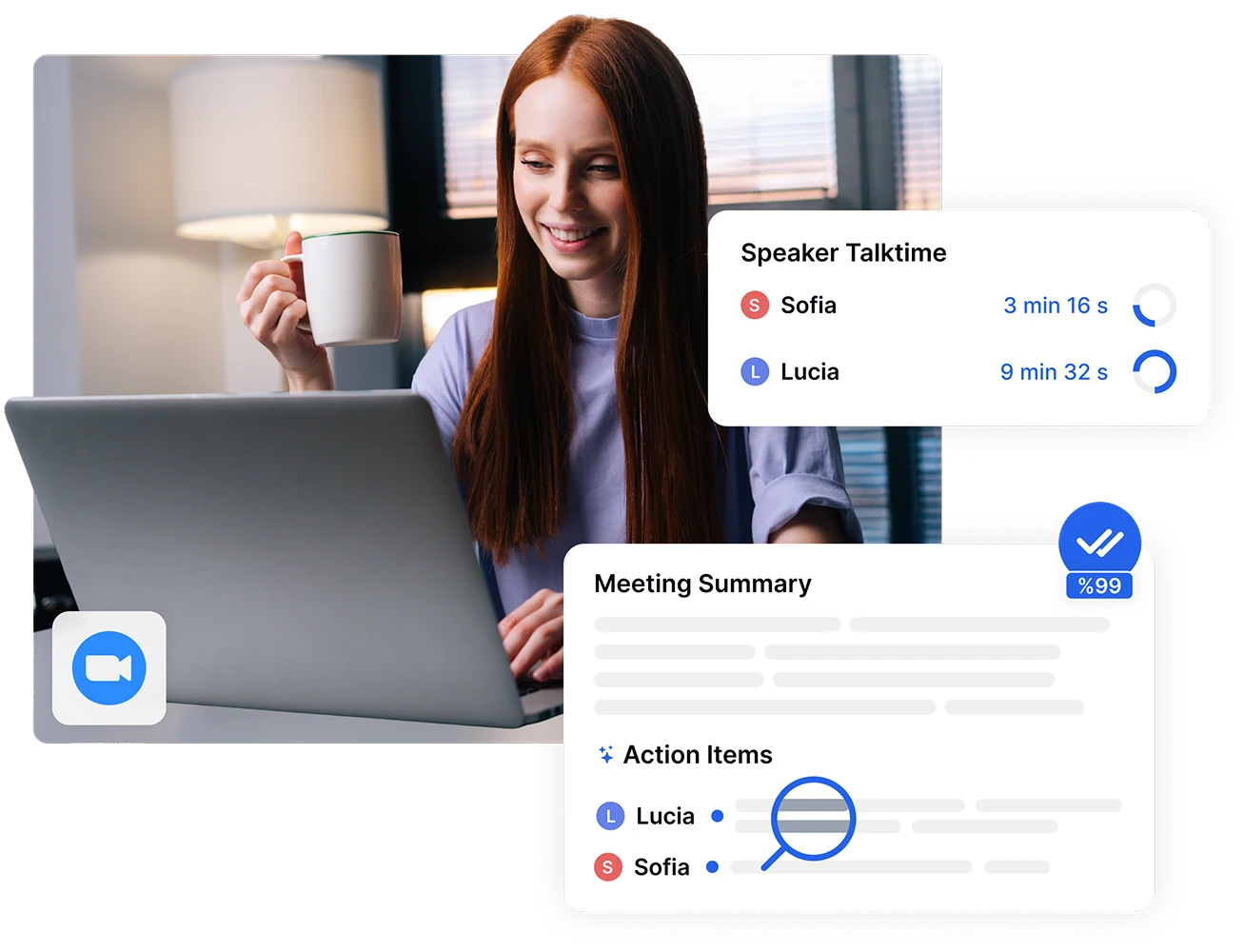
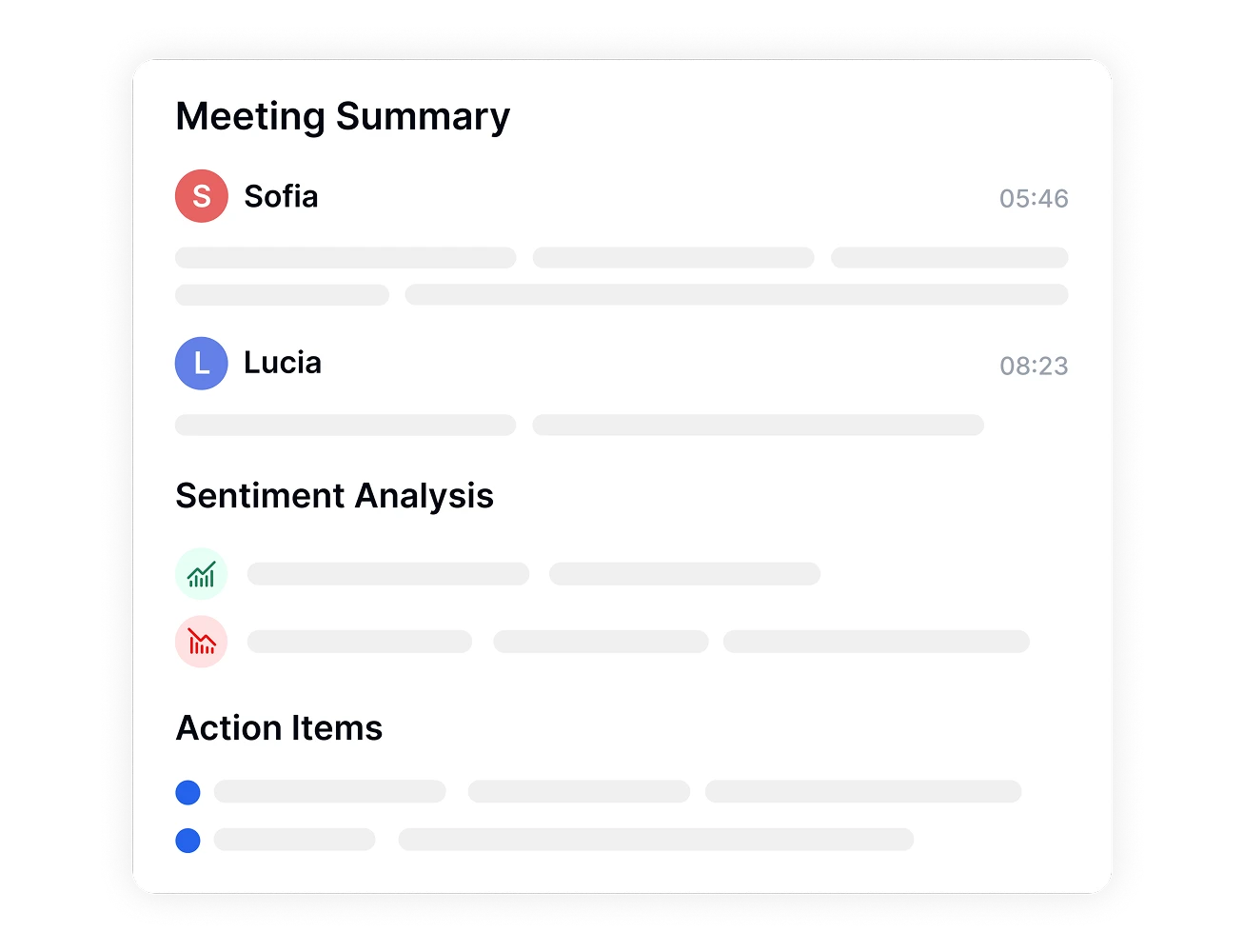
اجتماع زوم مدته 90 دقيقة؟ ملخص في 5 دقائق
احصل على نصوص قابلة للبحث من اجتماعات زوم في دقائق وليس ساعات مع Transkriptor AI. انقر على أي طابع زمني للانتقال إلى تلك اللحظة بالضبط.
أكثر من 100 لغة، بدون حواجز
فريقك في طوكيو يلتقي مع برلين بينما نيويورك تتصل؟ لا مشكلة. النسخ والترجمة التلقائية تعني أن الجميع يفهم كل شيء، بلغتهم.
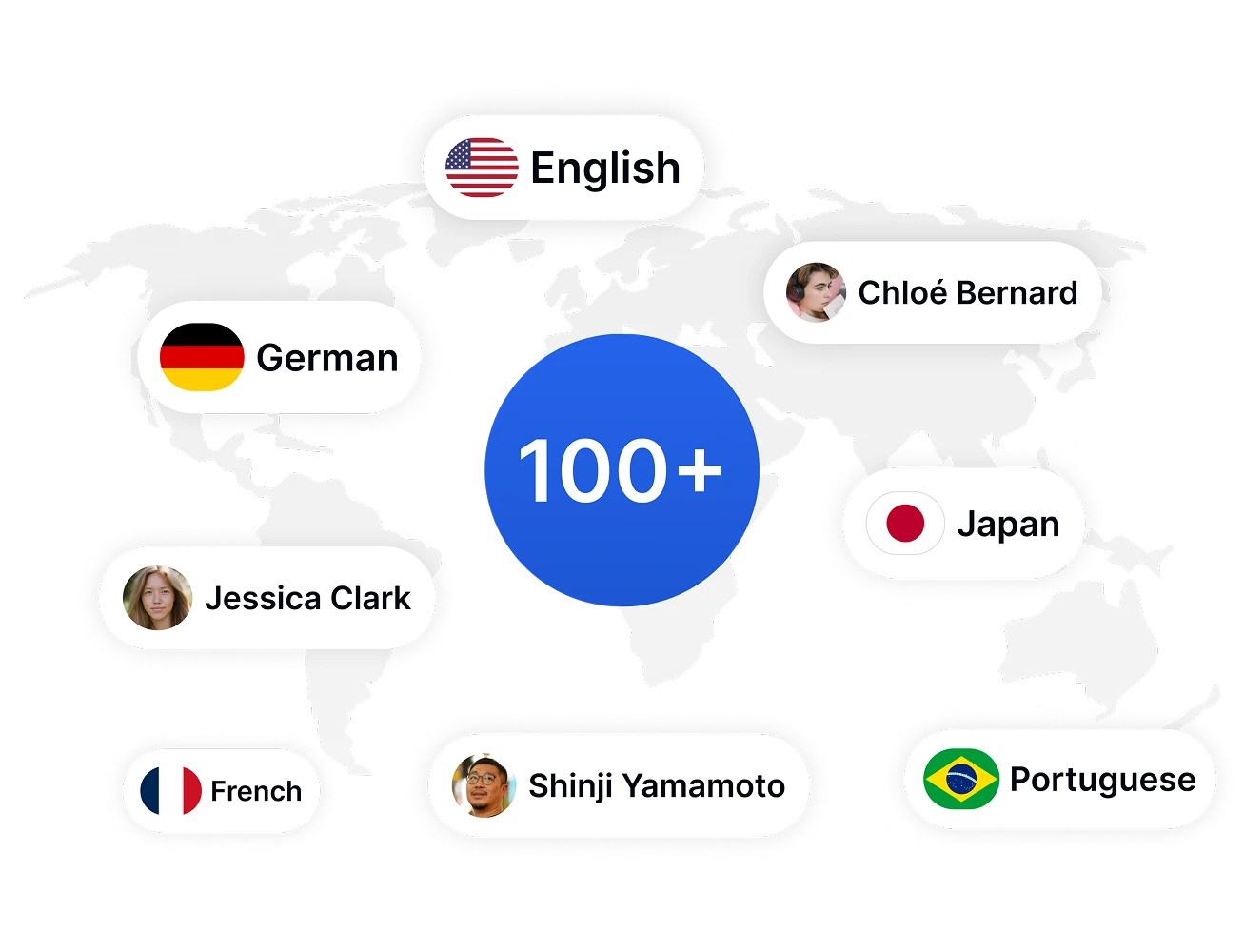
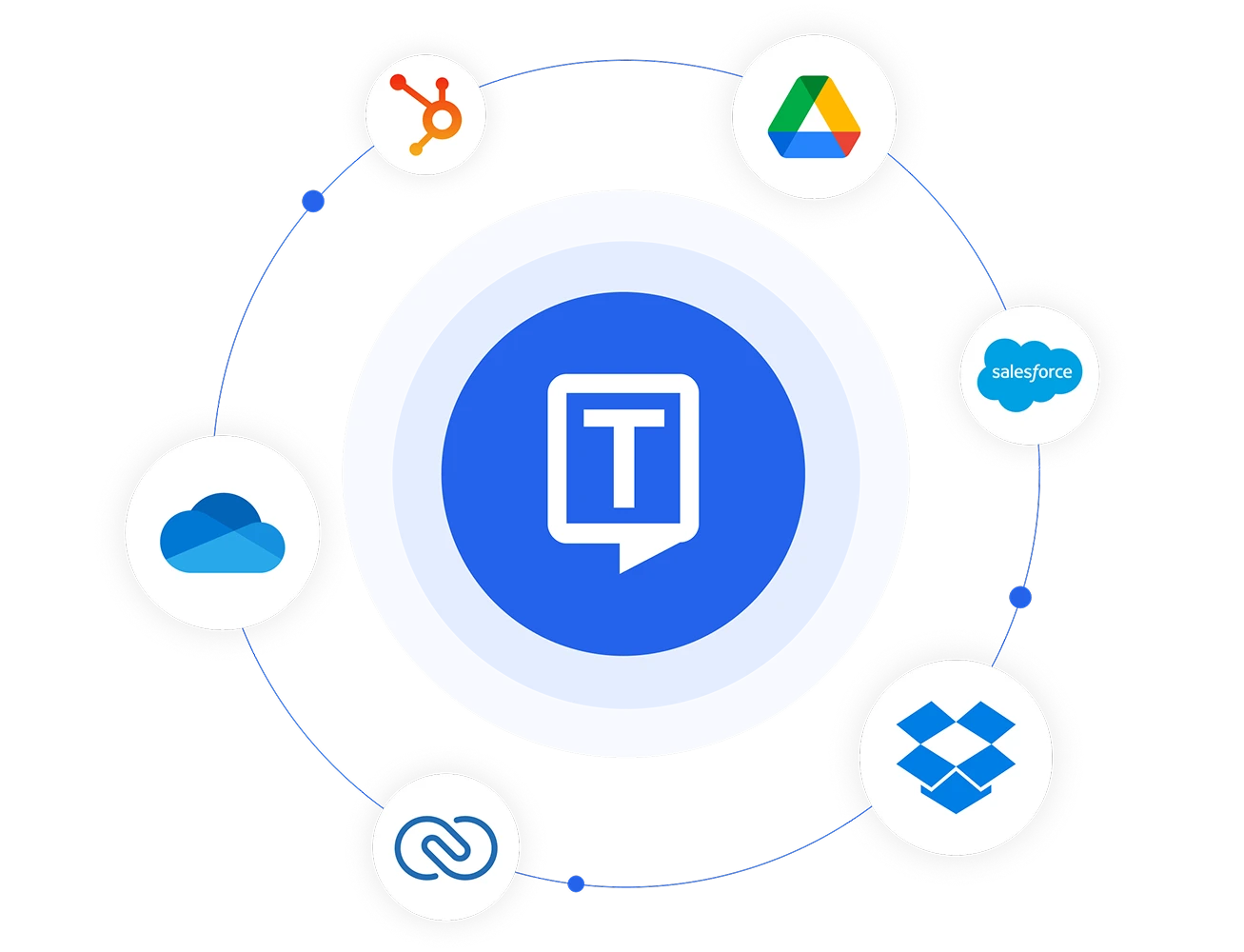
التكامل مع أدوات إدارة علاقات العملاء والتخزين السحابي
يتصل Transkriptor بسلاسة مع Google Drive وDropbox ونظام إدارة علاقات العملاء الخاص بك. قم بتحميل تسجيلات زوم ومزامنة النصوص والاحتفاظ بكل شيء في سير عملك الحالي. لا تبديل للتطبيقات، لا نسخ ولصق، مجرد تكامل سلس مع الأدوات التي تستخدمها بالفعل.
4 خطوات بسيطة لنسخ اجتماعات زوم
- 1الخطوة 1
ربط تقويمك أو دعوة مساعد الاجتماعات
- 2الخطوة 2
دع الذكاء الاصطناعي ينسخ اجتماعك
- 3الخطوة 3
تحرير وتحسين النص المنسوخ
- 4الخطوة 4
التصدير والمشاركة
من يستفيد من نسخ اجتماعات زوم؟
حول اجتماعات زوم الخاصة بك بذكاء مدعوم بالذكاء الاصطناعي
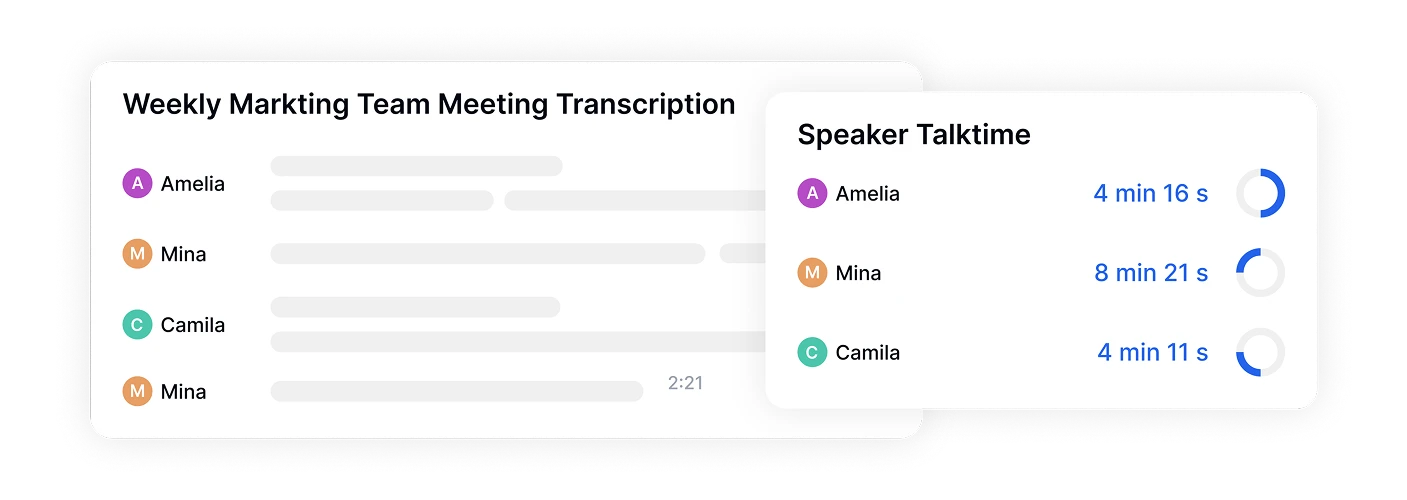
كشف المتحدث المدعوم بالذكاء الاصطناعي
التعرف تلقائياً على المتحدثين المختلفين في اجتماعات زوم الخاصة بك وتمييزهم. يميز الذكاء الاصطناعي لـTranskriptor بين المشاركين، مما يسهل متابعة المحادثات ونسب الأقوال إلى الشخص المناسب.
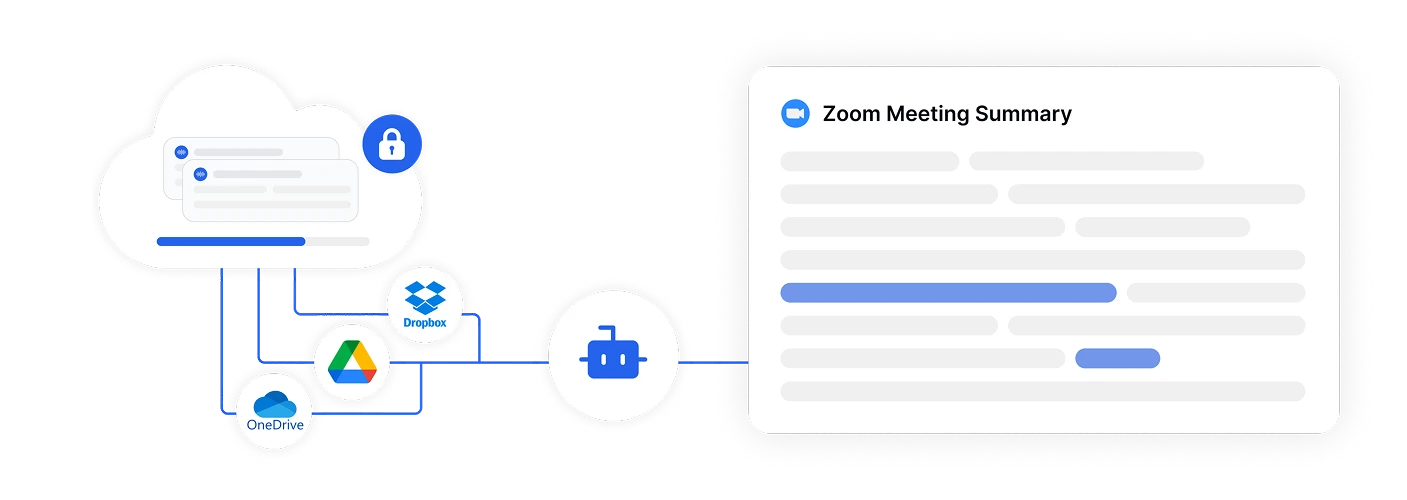
تكامل تخزين السحابة
استورد تسجيلات زوم بسلاسة من جوجل درايف، ودروبوكس، وون درايف. يتم حفظ نسخ اجتماعات زوم الخاصة بك تلقائيًا على السحابة، ويمكن الوصول إليها من أي جهاز، وهي محمية بأمان على مستوى المؤسسات.

التحرير والترجمة في الوقت الفعلي
تحرير النصوص أثناء الاستماع إلى التشغيل مع تمييز متزامن. ترجمة نسخ اجتماعات زوم الخاصة بك إلى أكثر من 100 لغة فورياً، مثالية للفرق الدولية والمنظمات العالمية.
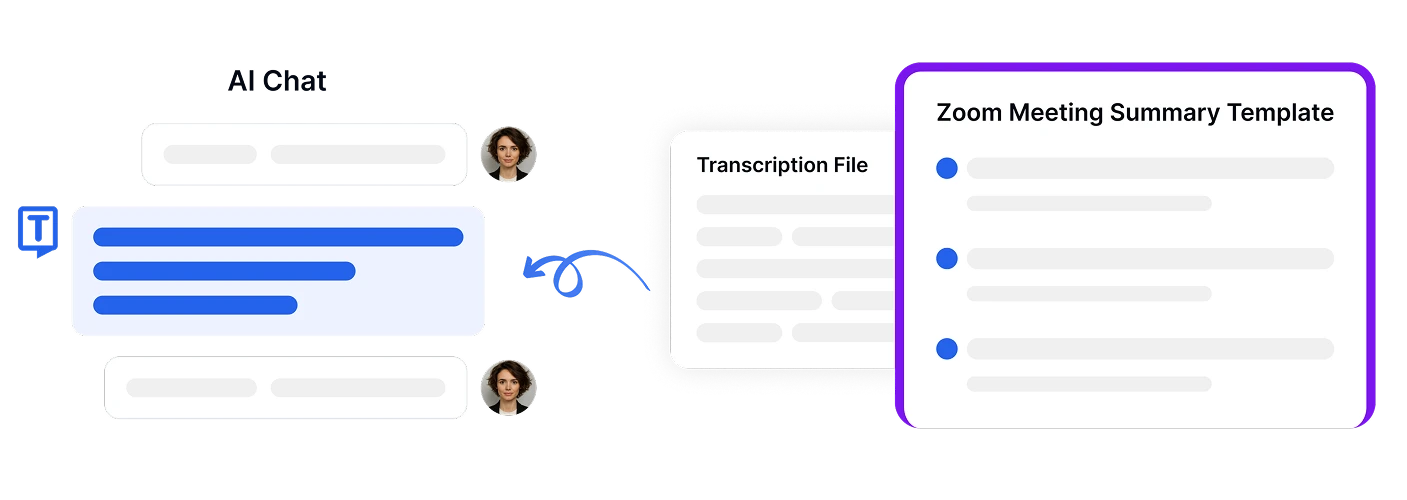
مساعد الذكاء الاصطناعي الذكي
الدردشة مع نصوصك باستخدام الذكاء الاصطناعي المدمج. اطرح أسئلة مثل "ما هي بنود العمل؟" أو "لخص مناقشة الميزانية" لاستخراج الأفكار من اجتماعات زوم الطويلة دون قراءة كل شيء.

مشاركة وتخزين نصوص الاجتماعات
شارك بسهولة نصوص اجتماعات Zoom والملخصات والتسجيلات مع الزملاء من خلال الوصول الآمن القائم على الأذونات. اسمح لأعضاء الفريق الذين لم يتمكنوا من الحضور باللحاق بالمناقشات بسرعة دون مشاهدة التسجيلات بأكملها.
أمان على مستوى الشركات
الأمان وخصوصية العملاء هي أولويتنا في كل خطوة. نحن نلتزم بمعايير SOC 2 وGDPR ونضمن حماية معلوماتك في جميع الأوقات.





ماذا يقول مستخدمونا
الأسئلة الشائعة
يحقق Transkriptor دقة تصل إلى 99% لتسجيلات زوم ذات الصوت الواضح. تم تدريب الذكاء الاصطناعي على لهجات متنوعة ومفردات تقنية، ويتعامل مع متحدثين متعددين ومصطلحات خاصة بالصناعة بشكل أفضل من أدوات التعرف الصوتي الأساسية.
نعم، يمكنك ربط Google Drive أو Dropbox أو OneDrive لاستيراد تسجيلات زوم مباشرة. لا حاجة لتنزيل ملفات كبيرة على جهاز الكمبيوتر الخاص بك—يقوم Transkriptor بالوصول إلى الملفات ومعالجتها من التخزين السحابي الخاص بك.
يستغرق نسخ اجتماع زوم نموذجي مدته 60 دقيقة حوالي 3-5 دقائق. العملية أسرع بـ 10 مرات من النسخ اليدوي وتشمل تحديد المتحدثين والطوابع الزمنية والتنسيق.
Transkriptor هو منصة نسخ متخصصة بدقة أعلى (99%)، ودعم لغات أوسع (أكثر من 100 لغة)، وخيارات تحرير/تصدير أكثر ثراءً مقارنة بخاصية النسخ المدمجة في زوم، والتي تعمل فقط داخل زوم وتدعم لغات أقل. كما أنها أكثر فعالية من حيث التكلفة، مع مستوى مجاني وخطط بأسعار معقولة لساعات من النسخ كل شهر. يقدم Transkriptor أيضًا ميزات ذكاء اصطناعي متقدمة مثل الملخص والدردشة بالذكاء الاصطناعي.
نعم، يدعم Transkriptor تعاون الفريق. يمكنك مشاركة النصوص المنسوخة عبر روابط آمنة، وتعيين الأذونات، والسماح لعدة مستخدمين بتحرير والتعليق على نفس اجتماع زوم المنسوخ في وقت واحد.

الوصول إلى Transkriptor في أي مكان
سجل مباشرة أو قم بتحميل ملفات صوتية وفيديو للنسخ. حرر النصوص المنسوخة بسهولة، واستخدم مساعد الذكاء الاصطناعي للدردشة أو تلخيص النصوص المنسوخة.







